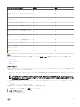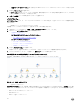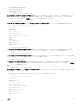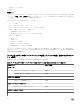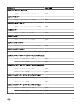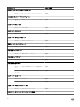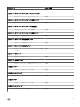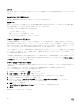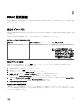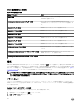Users Guide
• 管理下サーバーのアラートビュー — 検出された NIC からのリンクアップおよびリンクダウンアラートが表示されま
す。
3. 任意の アラートビュー を選択します。
各 アラートビュー の右ペインに、アラートの重要度、解決状態などのユーザー指定の条件を満たすアラート、またはユ
ーザーに割り当てられたアラートが表示されます。
4. アラートの詳細 ペインで詳細を表示するアラートを選択します。
ダイアグラムビュー
ダイアグラムビュー には、ネットワーク上のすべての Dell サーバーおよび対応ラック型ワークステーションの階層的な図が
表示されます。
OpsMgr
コンソールでのダイアグラムビューの表示
OpsMgr コンソールでダイアグラムビューを表示するには、次の手順を実行します。
1. OpsMgr コンソールを起動して、監視 → Dell → ダイアグラムビュー とクリックします。
2. 次のビューの ダイアグラムビュー フォルダに移動します。
• 完全ダイアグラムビュー
• Dell ラック型ワークステーションダイアグラムビュー
– ラック型ワークステーションダイアグラム
• Dell サーバーダイアグラムビュー
– モジュラーシステムダイアグラム
– モノリシックサーバーダイアグラム
– Sled サーバーダイアグラム
3. 任意の ダイアグラムビュー を選択します。
右側のペインに、選択した Dell サーバーまたはラック型ワークステーションの階層的な図が表示されます。
4. ダイアグラム内のコンポーネントを選択して、詳細ビュー ペインに詳細を表示します。
WMI を使用した iSM から検出されたサーバーのダイアグラムビューです。
次の図は、WMI を使用した iSM から検出されたサーバーをダイアグラムビューで示しています。
図 4. サーバー(iSM)のダイアグラム
完全ダイアグラムビュー
完全ダイアグラムビュー には、OpsMgr で検出され監視するすべての対応 Dell デバイスが図示されます。OpsMgr では、個々
のデバイス、およびそれらのコンポーネントのステータスを展開して確認することができます。以下の詳細を表示できます。
• Dell モジュラーおよびモノリシックサーバー
• Dell Sled グループ
• Dell ラック型ワークステーション
52